
- Автоматизация
- Антропология
- Археология
- Архитектура
- Биология
- Ботаника
- Бухгалтерия
- Военная наука
- Генетика
- География
- Геология
- Демография
- Деревообработка
- Журналистика
- Зоология
- Изобретательство
- Информатика
- Искусство
- История
- Кинематография
- Компьютеризация
- Косметика
- Кулинария
- Культура
- Лексикология
- Лингвистика
- Литература
- Логика
- Маркетинг
- Математика
- Материаловедение
- Медицина
- Менеджмент
- Металлургия
- Метрология
- Механика
- Музыка
- Науковедение
- Образование
- Охрана Труда
- Педагогика
- Полиграфия
- Политология
- Право
- Предпринимательство
- Приборостроение
- Программирование
- Производство
- Промышленность
- Психология
- Радиосвязь
- Религия
- Риторика
- Социология
- Спорт
- Стандартизация
- Статистика
- Строительство
- Технологии
- Торговля
- Транспорт
- Фармакология
- Физика
- Физиология
- Философия
- Финансы
- Химия
- Хозяйство
- Черчение
- Экология
- Экономика
- Электроника
- Электротехника
- Энергетика
Практическая работа №1 «Создание электронных таблиц»
Практическая работа №1 «Создание электронных таблиц»
Запустите Excel: Пуск/Программы/Microsoft Excel
Если Вы все сделали правильно, то Excel начнет загружаться, и Вы увидите на экране ее заставку. После завершения загрузки появится экран Excel c чистой рабочей книгой Книга 1.
УПРАЖНЕНИЕ 1. Вставка дополнительных листов в рабочую книгу
Для создания нашей рабочей книги нам потребуется 4 листов. Excel автоматически предлагает три листа. Нам нужно добавить два листа. Для этого:
· Щелкните в строке меню пункт Вставка
· В появившемся подменю щелкните Лист. Появится Лист 4
УПРАЖНЕНИЕ 2. Ввод заголовка таблицы
В ходе упражнения Вы начнете создавать первый лист рабочей книги - электронную таблицу, которая будет подсчитывать энергетическую ценность и сбалансированность завтрака. Итак: В ячейку F1 введите Энергетическая ценность завтрака. Завершить ввод можно 2 способами: нажать Enter или перейти в следующую ячейку.
УПРАЖНЕНИЕ 3. Ввод текстовых строк и постоянных числовых значений в таблицу
Введите Наименование блюда в ячейку А2.
Введите Белки, на 100 г в ячейку В2.
Введите Жиры, на 100 г в ячейку С2.
Введите Углеводы, на 100 г в ячейку D2.
Введите Ккал, на 100 г в ячейку Е2.
Введите Вес, г в ячейку F2.
Введите Белки, г в ячейку G2.
Введите Жиры, г в Н2
Введите Углеводы, г в ячейку I2.
Введите Энергетическая ценность, ккал в ячейку J2.
Отлично! Теперь Вы готовы к вводу строк в столбце А, в которых будут указаны названия готовых блюд, входящих в рацион, в столбце В указано количество ккал в 100 г продукта, в столбцах C, D, и Е указаны содержание белков, жиров и углеводов в 100 г продукта. Введите в таблицу соответствующие значения строк и столбцов.
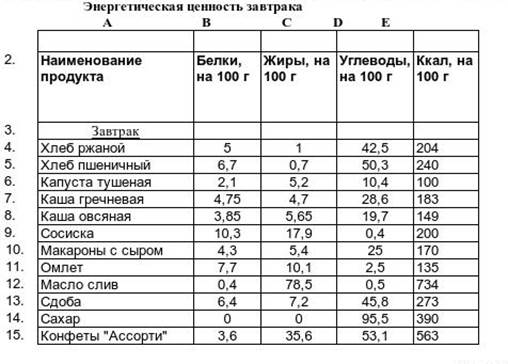
|
|
|
© helpiks.su При использовании или копировании материалов прямая ссылка на сайт обязательна.
|